Apples innehållssystem är stort såväl som mycket skyddat samtidigt, skyddad bakom flera lager kodnings- och kompressionsalgoritm. Dessa tuffa åtgärder återspeglar tydligt de problem användarna måste genomgå om de vill överföra filer mellan Apple-enheter och deras dator. Man måste först ansluta de två enheterna, sedan synkronisera dem via iTunes, och som om allt det inte räckte måste de gå igenom en förvirrande process för att göra den faktiska överföringen. Det är här omedelbar filöverföringsverktyg kommer till undsättning.
Det finns ingen brist på programvara och appar som maskerar sig som "det bästa Apple-filöverföringsverktyget där ute" och vad inte, men de flesta av dem visar sig vara en nedslående röra. Det hade varit min bittra upplevelse tills jag försökte FonePaw iOS Transfer, vilket visade sig vara ett överraskande bra alternativ när det gäller att överföra mediefiler mellan Apple-enheter (iPhones, iPad, etc.) och en PC.
Nyckelfunktioner
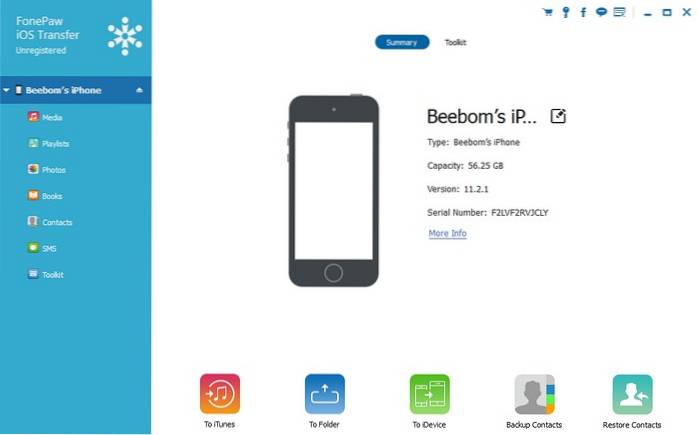
En av de mest omtyckta funktionerna i FonePaw iOS Transfer är super bekväm synkroniseringsprocess mellan programvaran och Apple-enheten den är ansluten till. Hur fungerar det då? Så snart du startar programvaran på din dator och ansluter Apple-enheten blir du ombedd att låsa upp den senare och trycka på "Lita på" när du ser en dialogruta med meddelandet "Lita på den här datorn?". Ge ditt "förtroende" och du är bra att gå.
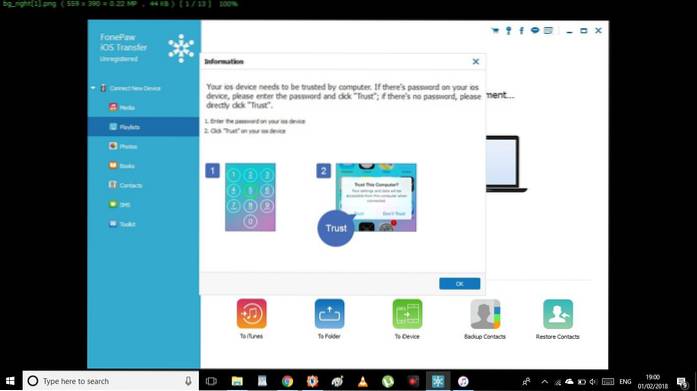
Mediaöverföring
Med FonePaw iOS Transfer är mediaöverföring mellan en Apple-enhet och en dator inget mer än en vind. Låt oss ta en titt på hur programvaran gör det mycket bekvämt att överföra filer som musik, foton, videor, kontakter etc..
-
Foton

Du kan överföra det fullständiga urvalet av foton som är lagrade på din iOS-enhet, dvs. kamerarulle, panorama etc. till din dator genom att välja bilderna och klicka på alternativet 'Exportera till' överst på skärmen. Du kan också lägga till nya bilder i fotobiblioteket genom att välja bilder som du tycker om från din enhet och vice versa.
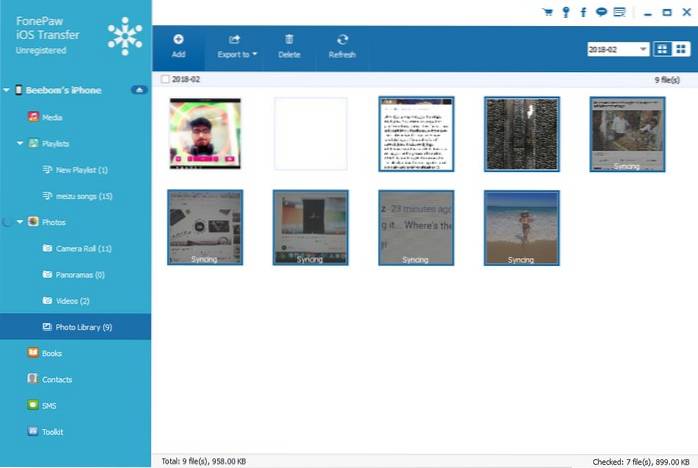
Och låt mig berätta att bildtilläggsprocessen (som också involverar synkronisering) görs på några sekunder, så att du inte behöver vänta och stirra tomt på skärmen medan överföringen sker längre.
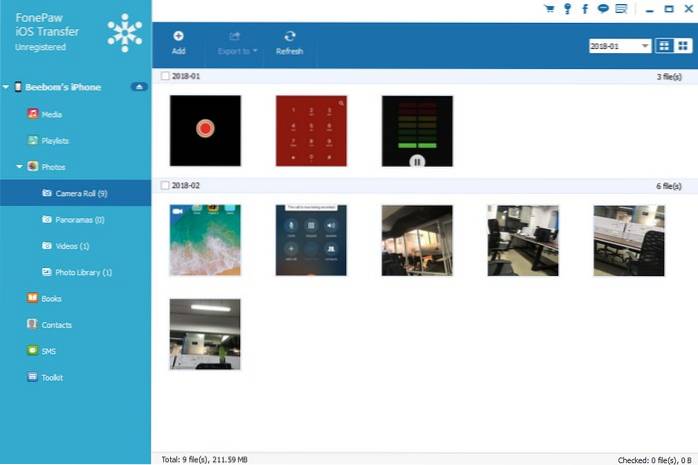
-
musik
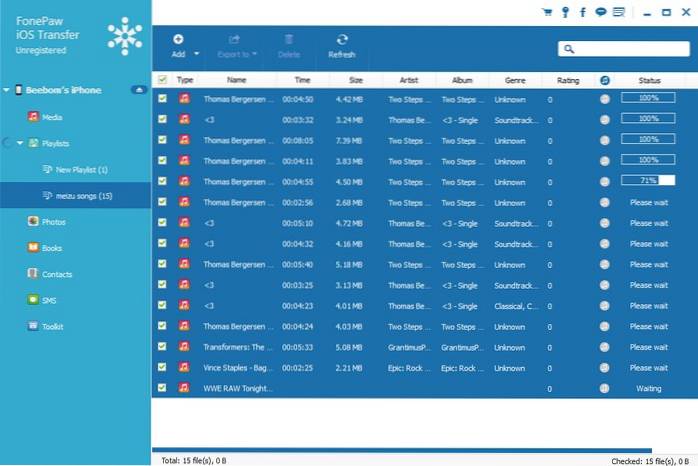 Med hjälp av FonePaw iOS Transfer-programvara är det att överföra filer mellan iOS-enheter och en dator eller lägga till dem i sitt iTunes-bibliotek förvånansvärt snabbt och enkelt. Allt du behöver göra är att välja dina spår från någon av enheterna och utföra kommandot "Lägg till" eller "Exportera till" för att flytta filer, och hej, du kan också skapa en helt ny spellista också. Du behöver inte söka efter alternativen för att överföra ljudfiler till datorn eller ditt iTunes-bibliotek, eftersom de ligger tillsammans under samma rubrik.
Med hjälp av FonePaw iOS Transfer-programvara är det att överföra filer mellan iOS-enheter och en dator eller lägga till dem i sitt iTunes-bibliotek förvånansvärt snabbt och enkelt. Allt du behöver göra är att välja dina spår från någon av enheterna och utföra kommandot "Lägg till" eller "Exportera till" för att flytta filer, och hej, du kan också skapa en helt ny spellista också. Du behöver inte söka efter alternativen för att överföra ljudfiler till datorn eller ditt iTunes-bibliotek, eftersom de ligger tillsammans under samma rubrik.
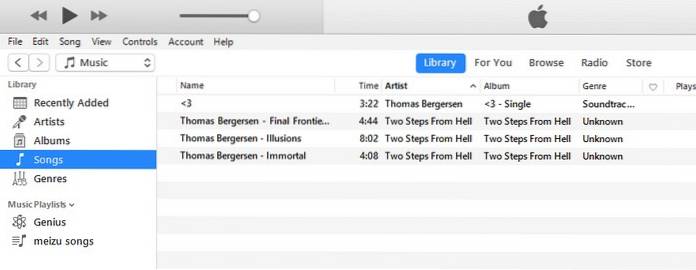
-
videoklipp
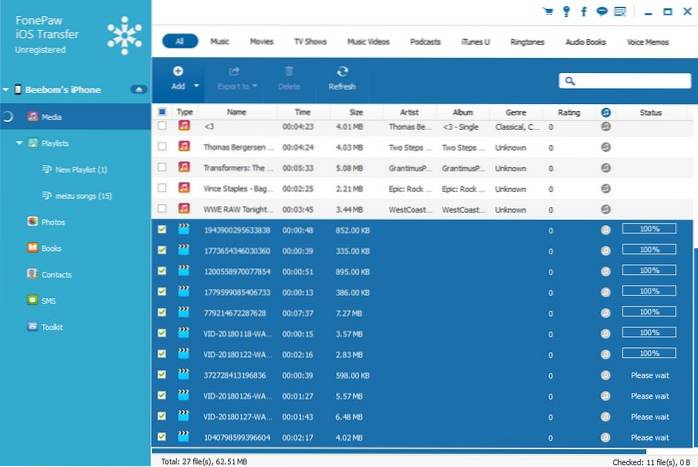
På samma sätt är videoöverföringsprocessen så enkel som den kan bli. Välj bara videofilerna och lägg till / exportera dem till en angiven mapp på din dator, Apple-enhet eller iTunes-biblioteket. Jag flyttade några videofiler från min Android-enhet till min dator och lade dem sedan till iTunes-biblioteket via FonePaw iOS Transfer. Som förväntat tog programvaran mindre än en minut för att få det att hända, och även om det behövdes en viss konvertering av filformat, hanterades det också utan några problem. Sammantaget en mycket tillfredsställande upplevelse vad gäller mediaöverföring.
-
Böcker, kontakter och SMS
Men mediefiler är inte det enda området där FonePaw iOS Transfer kan vara till stor hjälp, eftersom du kan använda den smidiga programvaran för att överföra böcker, kontakter samt SMS mellan din iPhone och PC. Och mycket till min glädje, jag tyckte också att programvaran kom till denna domän. Du kan använda FonePaw iOS Transfer till importera kontakter från Gmail, förutom att exportera dem som CSV- eller Vcard-format. Lägga till nya kontakter, redigera äldre och slå samman dubbletter kan alla göras med exceptionell lätthet. Och ja, säkerhetskopierings- och återställningsanläggning finns också på bordet. Samma sak kan också göras för meddelanden som kan överföras som HTML-, TXT- och CSV-filer. När det gäller bibliofilerna är du inte utelämnad, som du kan överföra PDF-filer och ljudböcker mellan din Apple-enhet och PC på ett snabbt och säkert sätt med hjälp av FonePaw iOS Transfer-programvaran.
Användargränssnitt
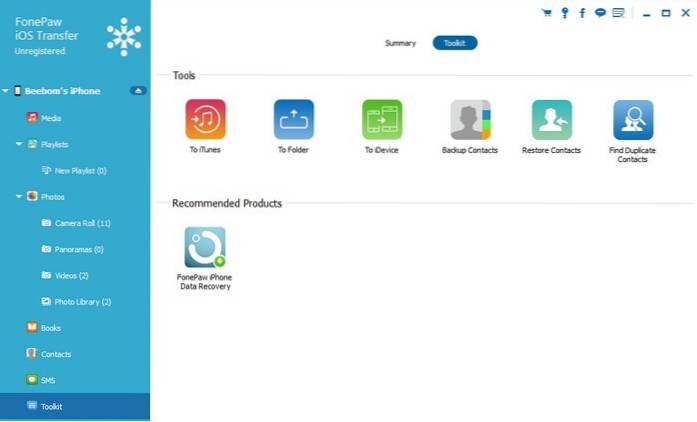
Om du ofta överför filer mellan din iPhone / iPad och din dator och förlitar dig på iTunes för att göra det, är du väl medveten om borrningen. Ansluta, synkronisera, söka och vad som helst. För mig, den mest tilltalande aspekten av FonePaw iOS Transfer-programvara är dess användargränssnitt, vilket gör det enkelt att överföra filer mellan iOS-enheter och din dator. Och bara om du vill lägga till låtarna i din iTunes-spellista kan du också göra det direkt från FonePaw iOS Transfer-programvaran. Allt som allt tyckte jag att programvaran var ett av de bästa alternativen i sitt segment, och definitivt värt ett försök.
Priser och tillgänglighet
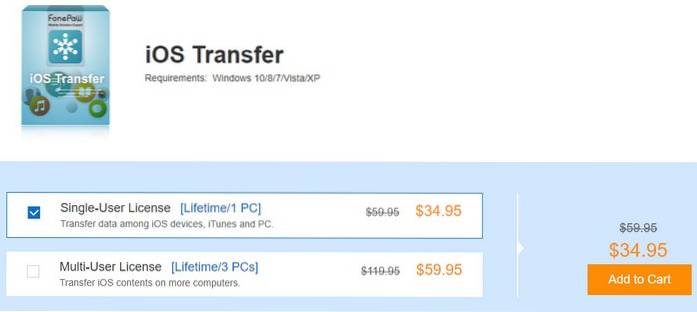
Det borde inte komma som en överraskning att en lovande programvara som FonePaw iOS Transfer inte är gratis, men jämfört med de rejäla prislapparna för appar i Apples ekosystem och de prenumerationsbaserade avgifterna som de flesta verktygsprogrammen frågar, är FonePaw ett bra valuta för pengarna..
En enanvändarlicens för att köra FonePaw-erbjudandet på ditt system kostar dig 34,95 dollar, men med dessa avgifter kan du dra nytta av programvarans fördelar under din livstid. Om du strävar efter att använda programvarans tjänster på flera enheter (upp till 3 system) måste du betala 59,95 dollar, vilket är en mycket bättre affär enligt min mening.
Fördelar:
- Export- och överföringshastigheter är supersnabba
- Användargränssnittet är enkelt och engagerande med en rörig design
- Filer konverteras nästan direkt till kompatibla format
Nackdelar:
- Det finns många begränsningar i programvarans kostnadsfria testversion, vilket innebär att du inte kan testa programvarans fulla funktioner om du inte köper en premiumversion.
Systemkrav
Trots sin lovande prestanda är FonePaw iOS Transfer kompatibel med ett brett utbud av enheter som körs på betydligt äldre operativsystem och kräver inte heller en hård hårdvara. Nedan listas kompatibilitetsinformation för FonePaw iOS Transfer-programvara:
- iOS-enheter: iOS 6 och senare
- Windows OS: Windows 10, 8.1, 8, 7, Vista och XP (32-bitars och 64-bitars)
- Mac OS: macOS 10.7 till 10.12
- Minne: Minst 1 GB ledigt utrymme och 512 MB RAM eller högre
- Processor: Intel / AMD-chip som körs med 1 GHz eller högre
FonePaw iOS Transfer: Det enda överföringsverktyget du behöver
Låt mig uttrycka det i klara ord. Skaffa appen. Om du är trött på att använda iTunes och lider av svårigheterna att gå igenom det förvirrande användargränssnittet behöver du programvaran FonePaw iOS Transfer. Om inte, gör det åtminstone för ökad bekvämlighet. Användare kan fråga om det är motiverat att betala norr om $ 30 för att göra det lättare, eftersom du inte behöver överföra filer dagligen. En giltig fråga ändå. Låt mig rensa luften om du är i ett dilemma om du vill ta steget eller inte. Om du gillar tung redigering eller sådana uppgifter som ofta kräver överföring av mediefiler mellan din iOS-enhet och dator, bör du helt få FonePaw iOS Transfer. Om du inte faller in i den ovan nämnda kategorin, ja, kommer du att göra det bra med iTunes och dess raserianfall, naturligtvis.
Ladda ner FonePaw iOS Transfer (gratis testversion, betalda versioner börjar på $ 34,95)
 Gadgetshowto
Gadgetshowto



